

| Systemwalker Centric Manager 使用手引書 リモート操作機能編 ユーザーズガイド - UNIX/Windows(R)共通 - |
目次
索引
 
|
| 第2章 Live Helpの使い方 | > 2.1 ネットワークを使ったサポートセッションの開始 |
 クライアントはサポート要請をするために、スタートメニューから [Live Help Client]ショートカットを選択します。
クライアントはサポート要請をするために、スタートメニューから [Live Help Client]ショートカットを選択します。
クライアントはサポートを要請するため、スタートメニューの[Live Help]−[Live Help Client]を選択して、[Live Help Client]プログラムを起動します。
サポート要請が出され、クライアントの初期画面が次の例のように開かれます。
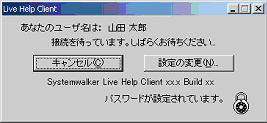
このダイアログボックスはサポート要請が出されていることを通知します。ダイアログボックスの上部に、ユーザ名、上記の例では[山田 太郎]が表示されます。[Live Help Client]プログラムをインストールした後、初めて[Live Help Client]プログラムを起動した場合は、コンピュータのホスト名がユーザ名として表示されます。接続方法として[IPアドレス指定]を選択している場合は、ユーザ名の代わりに、コンピュータのIPアドレスが表示されます。

[設定の変更]ボタンをクリックして、ユーザ名を変更したり、パスワードを設定したり、リモート操作の承認手順を設定したり、接続の承認処理を設定したりすることができます。
Live Helpパスワード認証用のパスワードを設定している場合、このダイアログボックスの下端には、「パスワードが設定されています」と表示されます。
OS認証方式を使用する設定になっている場合は、「OS認証方式が設定されています」と表示されます。
[Live Help Client]プログラムは、ソフトウェアのインストール時に選択されるか、[Clientセットアップ]プログラムを利用して選択された通信方式を利用します。通信方式には、[サポートセンター]、[IPアドレス指定]、[モデム]があります。[Live Help Expert]プログラムは[Live Help Client]プログラムと同じ通信方式を使う必要があります。
クライアントはエキスパートが接続を行う前であれば、[キャンセル]ボタンをクリックしてサポート要請を取り消すことができます。サポート要請が取り消され、ダイアログボックスが閉じられます。

エキスパート同士でセッションを実行できます。この場合、一方のエキスパートが[セッションを開く]ダイアログボックスでセッションを開きます。詳しくは、“Live Helpの概要”−“Live Helpセッション”−“通信方式により制限される機能”−“エキスパートセッション”の項を参照してください。
この後、エキスパートは[Live Help Expert]プログラムを起動し、クライアントのコンピュータに接続します。
目次
索引
 
|